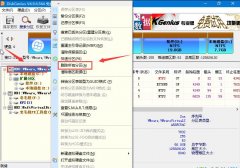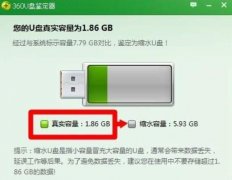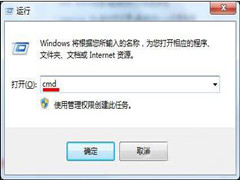用U盘重装系统怎么把Boot设置为启动项?
时间:2021-03-10 来源:下载群
当我们的电脑遇到各种问题无法解决的时候,很多小伙伴都会选择重装系统。有些情况下需要用U盘重装系统,比如电脑系统文件丢失导致系统崩溃时,电脑中了顽固且无法清除的病毒时,电脑系统与硬件不兼容导致电脑运行速度过慢等等的原因都需要进行重装系统,而如果此时系统已经是损坏的状态,我们就无法进入正常的系统,这时我们就只能用U盘重装系统了,小编要教大家用U盘重装系统怎么把Boot设置为启动项?
下面以联想为案例设置U盘启动:
首先如果制作好U盘启动工具后,一般先尝试按启动热键进入PE,常见的启动热键有F12、F8、F9、F11、ESC。参考下面的图。
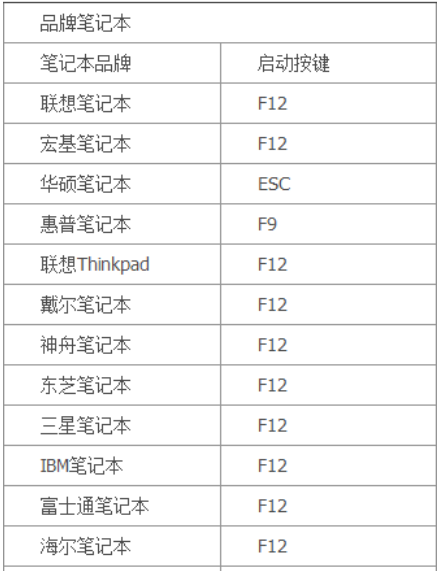

联想电脑进入BIOS的快捷键有“F2、F1、Del/Delete、NOVO开机”,部分机型按F2、F1时需要FN键配合
操作步骤:(联想 InsydeH20 setup Utility BIOS界面)
1、电脑开机后出现自检画面,马上按快速间断的敲击F2键。
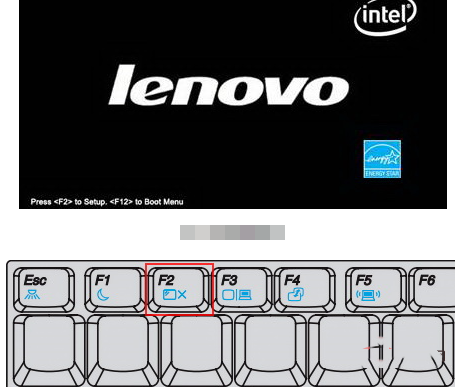
2、接着在最上方的菜单栏找到Security(安全),选择secure Boot(安全启动)选项并按下Enter。下图所示:
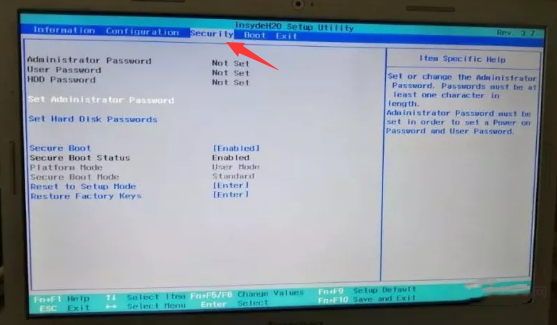
3、把Enabled(启用)改成Disabled(关闭)。
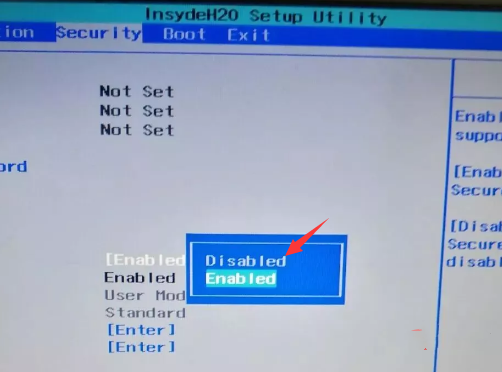
4、然后找到Boot,选择Boot Mode(启动模式)选项并按下Enter。
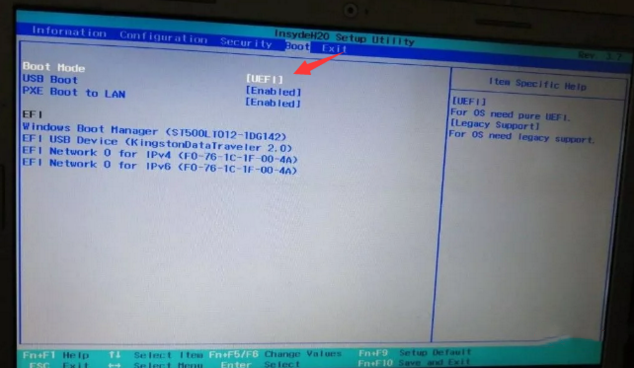
5、将uefi改成Legacy Support(传统模式)。
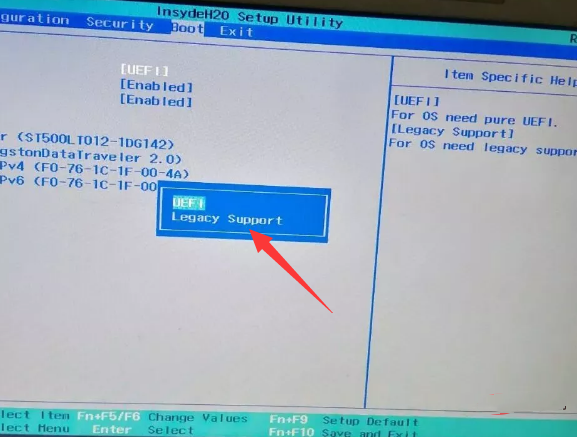
6、找到PXE Boot to LAN(网卡启动),将Enabled(启动)改成Disabled(关闭),然后FN+F10保存重启电脑再进入bios。
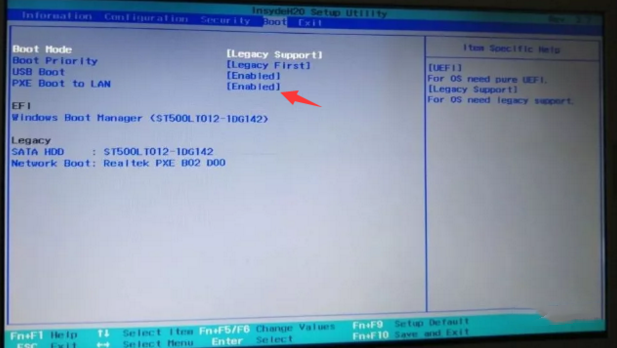
7、找到Legacy(传统)选项,移动光标按下Enter选取将有USB HDD前缀的U盘,再按Fn+F6置顶,完成后如下图。
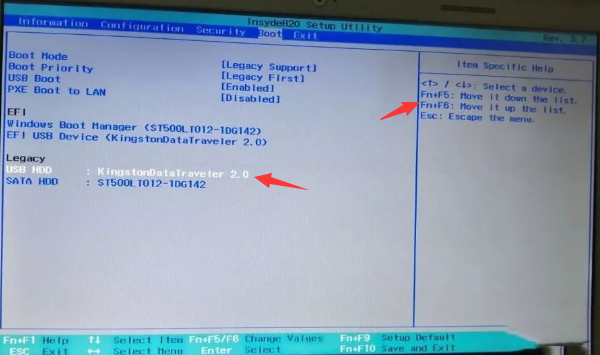
相关信息
-
-
2021/08/29
怎样查看U盘是否中毒?如何检测U盘有没有毒? -
2021/08/29
USB设备无法识别代码43怎么解决? -
2021/08/28
U盘重装系统时出现蓝屏怎么办?U盘重装系统时出现蓝屏解决方法
-
-
U盘缩水盘是什么意思?U盘缩水了怎么复原?
U盘是现在非常的便捷的存储工具,同时也是用户使用U启动U盘装系统的重要载具,最近有很多用户问U盘缩水盘是什么意思?u盘缩水了怎么复原?下面小编就为大家带来详细的介绍,一起来看...
2021/08/25
-
U盘不能自动播放怎么办?U盘不能自动播放解决方法介绍
U盘不能自动播放怎么办?U盘具有一个自动播放功能,但是为了电脑的安全,系统会默认关闭自动播放,那么u盘不能自动播放怎么办呢?今天小编就和大家分享U盘自动播放设置方法。一起来看...
2021/08/25
系统教程栏目
栏目热门教程
人气教程排行
站长推荐
热门系统下载
- 1 番茄花园 GHOST WIN10 X64 完美体验版 V2020.04(64位)
- 2 番茄花园 GHOST XP SP3 极速装机版 V2013.12
- 3 雨林木风 GHOST WIN7 SP1 X64 极速体验版 V2018.08(64位)
- 4 电脑公司 GHOST WIN7 SP1 X64 极速体验版 V2017.12(64位)
- 5 技术员联盟 GHOST WIN7 SP1 X64 免激活旗舰版 V2019.07 (64位)
- 6 GHOST WIN8 X64 免激活专业版 V2017.03(64位)
- 7 电脑公司 GHOST WIN7 SP1 X64 经典优化版 V2015.03(64位)
- 8 深度技术 Ghost XP SP3 极速纯净版 v2011.12
- 9 番茄花园 GHOST WIN7 SP1 X64 官方旗舰版 V2016.07 (64位)
- 10 深度技术 GHOST WIN10 X86 正式装机版 V2020.02(32位)